## 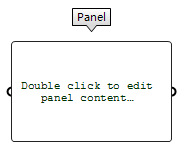
**介绍:**
面板(文本框)
**知识点:**
1. 可能是连接电池过程中用到次数最多的运算器,既可以作为输入端输入数据,又可以作为输出端观察电池组连接过程中的内容和数据结构,支持Publish To Remote Panel。
2. Panel直接输出的是text,不是number。有时也可以用它来输入数值是因为后面运算器的输入端类型为number,自动将text转化成了number,而对于输入端为Data的运算器,如果直接输入Panel就可能会出现错误结果。(见Find similar number知识点2)
3. 右键电池弹出的菜单可以进行编辑,其中最重要的一个选项是Multiline Data。它决定了文本框内容的数据结构,未勾选代表多行数据,勾选代表多行文本组成的一行数据。并且当为数字时,多行数字组成的一行数据由于存在换行字符所以不能识别转换为数字,连接运算器数字输入端会报错。


4. Draw Paths和Draw Indices是针对Multiline Data未勾选的情况,可以显示或不显示数据路径和序号。
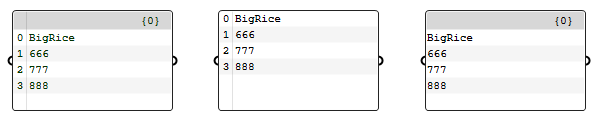
5. Align Left,Align Center和Align Right是针对Multiline Data勾选的情况,可以控制文本对齐方式。
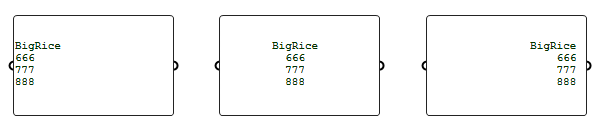
6. 双击GH空白处,输入//或者“,再输入内容即可直接得到带有内容的panel(输入//或者“可以直接得到panel,但感觉用处不大)。
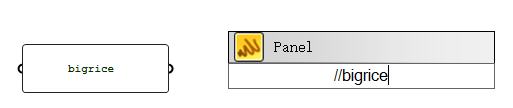

7. Font Settings、Colour和Set Default Colour用来设定字体、面板颜色和面板默认颜色。
8. Stream Contents可以将文本框内容保存至指定文件;Stream Destination可以保存至指定目录,之后点击Stream Contents就可以自动更新文件内容;Copy All Content和Copy Data Only可以复制文本框内容。
9. Special codes,针对Multiline Data勾选的情况,可以转换指定的代码,即{space}—空格、{tab}—缩进、{newline}—换行。几乎没用过,猜测为外部代码导入时使用,{tab}和{space}在代码里相近,试验时没看出{tab}具体效果。

10. Wrap Items,可以对超出文本框的内容自动换行,用处不大。
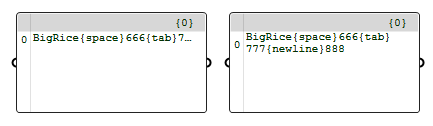
11. 右键电池菜单里的Edit Notes和将电池滚轮放大后会有和上述对应的图标。
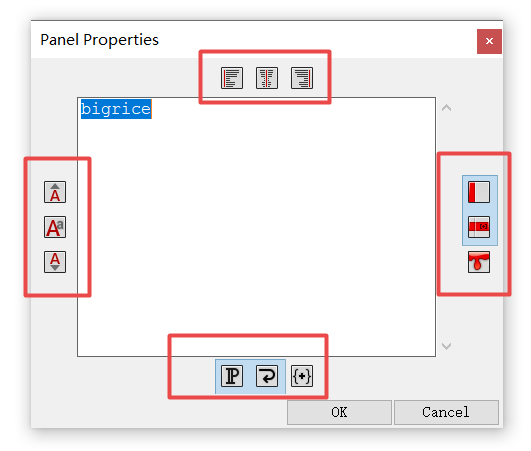
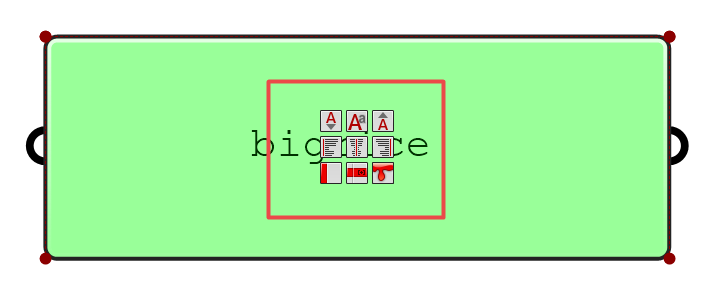
- 简介
- 序言
- 版权证书
- 词典版本对比
- GH原生电池详解(常用311个)
- Params类
- Geometry组
- Point
- Curve
- Brep
- Mesh
- Surface
- Geometry
- Primitive组
- Integer
- Number
- Text
- Data
- File Path
- Input组
- Number Slider
- Panel
- Boolean Toggle
- Button
- Color Swatch
- Gradient
- Graph Mapper
- Image Sample
- Import SHP
- Util组
- Param Viewer
- Scribble
- Data Recorder
- Cluster Input
- Cluster Output
- Galapagos
- Gene Pool
- Maths类
- Domain组
- Construct Domain
- Deconstruct Domain
- Bounds
- Consecutive Domains
- Find Domain
- Includes
- Remap Numbers
- Divide Domain²
- Operators组
- Addition
- Division
- Multiplication
- Negative
- Power
- Subtraction
- Absolute
- Integer Division
- Modulus
- Mass Addition
- Mass Multiplication
- Equality
- Larger Than
- Similarity
- Smaller Than
- Polynomials组
- Cube
- Square
- One Over X
- Script组
- Evaluate
- Expression
- Trig组
- Cosine
- Sine
- Tangent
- Degrees
- Radians
- Util组
- Golden Ratio
- Pi
- Maximum
- Minimum
- Round
- Average
- Smooth Numbers
- Sets类
- List组
- Insert Items
- List Item
- List Length
- Partition List
- Shift List
- Sort List
- Split List
- Sub List
- Dispatch
- Null Item
- Pick'n'Choose
- Weave
- Sequence组
- Cull Index
- Cull Pattern
- Random Reduce
- Duplicate Data
- Fibonacci
- Range
- Repeat Data
- Series
- Jitter
- Random
- Sets组
- Create Set
- Member Index
- Replace Members
- Delete Consecutive
- Find similar number
- Text组
- Concatenate
- Text Split
- Replace Text
- Sort Text
- Tree组
- Clean Tree
- Flatten Tree
- Graft Tree
- Tree Statistics
- Entwine
- Explode Tree
- Flip Metrix
- Merge
- Path Mapper
- Shift Paths
- Stream Filter
- Stream Gate
- Tree Branch
- Replace Paths
- Vector类
- Grid组
- Rectangular
- Square
- Populate 2D
- Populate 3D
- Populate Geometry
- Plane组
- Deconstruct Plane
- XY Plane
- XZ Plane
- YZ Plane
- Construct Plane
- Line + Line
- Line + Pt
- Plane Normal
- Plane Origin
- Align Plane
- Align Planes
- Point组
- Construct Point
- Deconstruct
- Distance
- Closest Point
- Closest Points
- Cull Duplicates
- Project Point
- Pull Point
- Vector组
- Deconstruct Vector
- Vector XYZ
- Unit X
- Unit Y
- Unit Z
- Amplitude
- Angle
- Vector 2Pt
- Vector Length
- Curve类
- Analysis组
- Deconstruct Arc
- End Points
- Polygon Center
- Curve Closest Point
- Discontinuity
- Curve Frame
- Evaluate Curve
- Horizontal Frame
- Perp Frame
- Point On Curve
- Length
- Point In Curve
- Point in Curves
- Division组
- Contour(ex)
- Curve Contour
- Dash Pattern
- Divide Curve
- Divide Distance
- Divide Length
- Shatter
- Curve Frames
- Horizontal Frames
- Perp Frames
- Primitive组
- Line
- Line SDL
- Circle
- Ellipse
- Polygon
- Rectangle
- Spline组
- Interpolate
- Nurbs Curve
- PolyLine
- Iso Curve
- Sub Curve
- Tween Curve
- Util组
- Explode
- Extend Curve
- Flip Curve
- Join Curves
- Fillet
- Offset Curve
- Project
- Smooth Polyline
- Surface类
- Analysis组
- Brep Edges
- Deconstruct Brep
- Dimensions
- Area
- Volume
- Brep Closest Point
- Surface Closest Point
- Point In Brep
- Point In Breps
- Evaluate Surface
- Freeform组
- Surface From Points
- Boundary Surfaces
- Edge Surface
- Loft
- Loft Options
- Extrude
- Patch
- Pipe
- Sweep1
- Sweep2
- Primitive组
- Plane Surface
- Bounding Box
- Center Box
- Cylinder
- Sphere
- Util组
- Divide Surface
- Surface Frames
- Copy Trim
- Isotrim
- Brep Join
- Cap Holes
- Merge Faces
- Offset Surface
- Mesh类
- Analysis组
- Deconstruct Face
- Deconstruct Mesh
- Face Normals
- Mesh Edges
- Mesh Explode
- Face Boundaries
- Mesh Inclusion
- Mesh Area
- Mesh Closest Point
- Mesh Eval
- Mesh Volume
- Primitive组
- Construct Mesh
- Mesh Colours
- Mesh Quad
- Mesh Spray
- Mesh Triangle
- Mesh Box
- Mesh Pipe
- Mesh Plane
- Mesh Sphere
- Mesh Sweep
- Triangulation组
- Delaunay Mesh
- Substrate
- Voronoi
- Voronoi Cell
- MetaBall
- Quad Remesh
- Quad Remesh Settings
- TriRemesh
- Util组
- Mesh Brep
- Mesh FromPoints
- Settings(Custom)
- Settings(Quality)
- Settings(Speed)
- Simple Mesh
- Disjoint Mesh
- Mesh Join
- Mesh Shadow
- Smooth Mesh
- Mesh WeldVertices
- Intersect类
- Mathematical组
- Brep / Line
- Curve / Line
- Mesh / Ray
- Surface / Line
- Contour
- IsoVist
- IsoVist Ray
- Physical组
- Curve / Curve
- Curve / Self
- Multiple Curves
- Brep / Brep
- Brep / Curve
- Surface / Curve
- Surface Split
- Mesh / Curve
- Mesh / Mesh
- Shape组
- Solid Union
- Region Union
- Mesh Union
- Transform类
- Affine组
- Scale
- Scale NU
- Project
- Project Along
- Array组
- Box Array
- Curve Array
- Rectangular Array
- Euclidean组
- Mirror
- Move
- Orient
- Rotate
- Rotate 3D
- Rotate Axis
- Morph组
- Box Morph
- Surface Box
- Flow
- Sporph
- Util组
- Group
- Ungroup
- Display类
- Dimensions组
- Gradient Hatch
- Pattern Hatch
- Text Tag 3D
- Line Dimension
- Angular Dimension
- Graphs组
- Legend
- Preview组
- Create Material
- Custom Preview
- Dot Display
- Vector组
- Point List
- Vector Display
- Vector Display Ex
- 下载声明
- 联系作者